ExcelにないGoogleスプレッドシートの12のPPC数式
公開: 2021-05-11PPCマーケターは、スプレッドシートでデータの分析とさまざまなレポートの作成に多くの時間を費やしています。 多くの場合、これはMicrosoftExcelのPPC数式を使用して行われます。
Google Sheetsが2006年に最初にリリースされたとき、無料でしたが、それは非常に基本的であり、MicrosoftExcelが持っていた多くの機能を欠いていました。 ただし、GoogleはGoogleスプレッドシートを改善し続けており、PPCの専門家が恩恵を受けることができる非常に優れた機能を備えています。
Excelの基本的なPPC数式については、私のブログ13PPCマーケター向けのMicrosoftExcel数式を必ずお読みください。 Microsoft Excelは非常に強力で利点がありますが、Googleスプレッドシートには、PPCマーケターにとって非常に便利な数式と関数がいくつかあります。
この記事では、Excelでは使用できないGoogleスプレッドシート用のお気に入りの12個のPPC数式について説明します。
あなたが知る必要がある12のPPC式
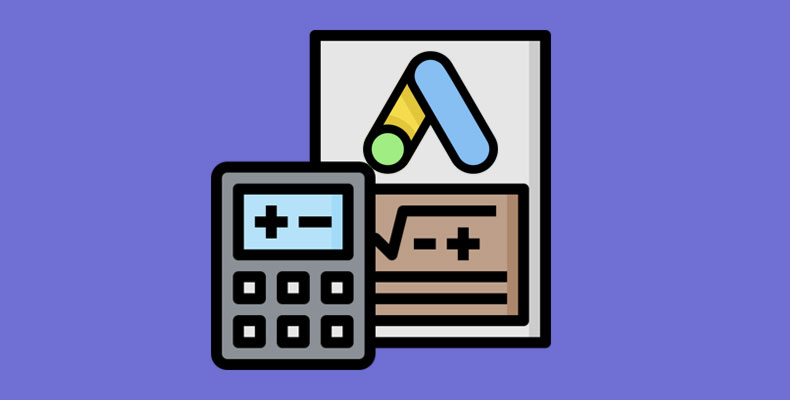
1.フィルター
FILTERを使用して、条件に一致する検索用語をすばやく見つけます
生の検索クエリデータをGoogleスプレッドシートに保存している場合は、FILTER数式を使用して、役立ついくつかのテーブルを作成できます。 これにより、実行する必要のある検索を簡単に見つけることができます。
フィルタ式の最初の部分は、取得されるデータを選択します。 次の部分は、一致する必要がある基準です。 たとえば、75ポンド以上を費やし、コンバージョンがゼロのすべての検索用語を表示する場合は、次の式を使用します。
=FILTER(Range, Criteria Range, Criteria, Criteria Range 2, Criteria 2) 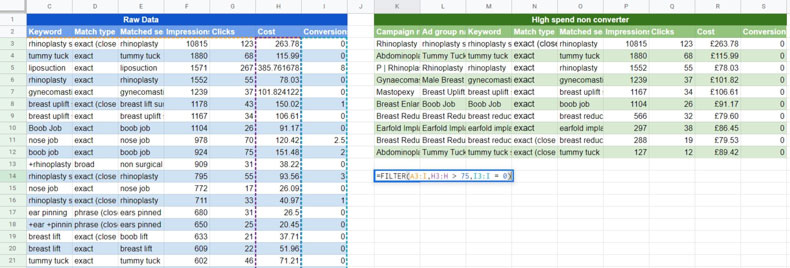
上記のアイデアを使用して、検索クエリの分析に役立つさまざまなテーブルのダッシュボードを作成できます。 作成できるテーブルの種類と、それらが役立つと思われる理由の例を次に示します。
- 特定の金額を超えてコンバージョンに至らなかった検索用語–これらを除外キーワードとして追加することを検討してください
- コンバージョン数が3回を超え、完全一致キーワード以外の検索キーワード–完全一致キーワードとして追加することを検討してください
- 表示回数は多いがクリック率が低い検索キーワード–広告コピーを見て、クリック率を改善できるかどうか、または関連する検索用語ではなく、ブロックする必要があるかどうかを確認します。
- かなりの量のボリュームがあり、コンバージョン率が非常に高く、完全一致キーワードではない検索キーワード–完全一致キーワードとして追加し、高い入札単価を設定します
2.インポート
IMPORTRANGEを使用して他のシートからデータをプルする
別のシートにすでに存在するデータにアクセスする必要がある場合があります。 再度作業を行いたくない場合は、IMPORTRANGE式を使用して、他のシートから日付を自動的に取得できます。 これを行うために必要な数式は、他のシートのURL、データが保存されているタブの名前、および取得するセル範囲だけです。
背景色、フォントサイズ、フォントスタイルなど、特定の種類の書式設定は新しいシートに反映されないことに注意してください。
=IMPORTRANGE("Google Sheet URL","Tab name!Range") 
3.IMPORTXMLとIMPORTHTML
IMPORTXMLまたはIMPORTHTMLを使用してWebサイトのデータをスクレイピングします
IMPORTXMLおよびIMPORTHTML式は非常に強力であり、さまざまな問題を解決するために使用できます。 これらの数式は、Webページのさまざまな部分をスクレイピングするために使用できます
このブログの範囲外であるIMPORTHTMLおよびIMPORTXML式の使用に関しては、少し学習曲線があります。 ただし、これはPPCマーケティングを支援するためにWebサイトからデータを取得する方法の基本的な例です。
IMPORTXML式を使用するそのような例の1つは、ページ上の製品の数を監視することです。 衣料品のウェブサイトでは、定期的に商品の在庫が出入りすることがよくあります。 通常、商品の種類が少ないページでは、商品の種類が十分でないため、コンバージョン率が低くなります。 幸いなことに、IMPORTXML関数を使用すると、ページ上の商品の数を監視してから、商品の数が少ないランディングページを一時停止できます。 これは、より多くの製品があり、コンバージョン率が高い可能性が高い他のページに予算を振り向けることができることを意味します。
ページ上の商品の数を監視するには、ページ上の商品の数に言及しているページ上の何かを探し、それをGoogleスプレッドシートに取り込む必要があります。
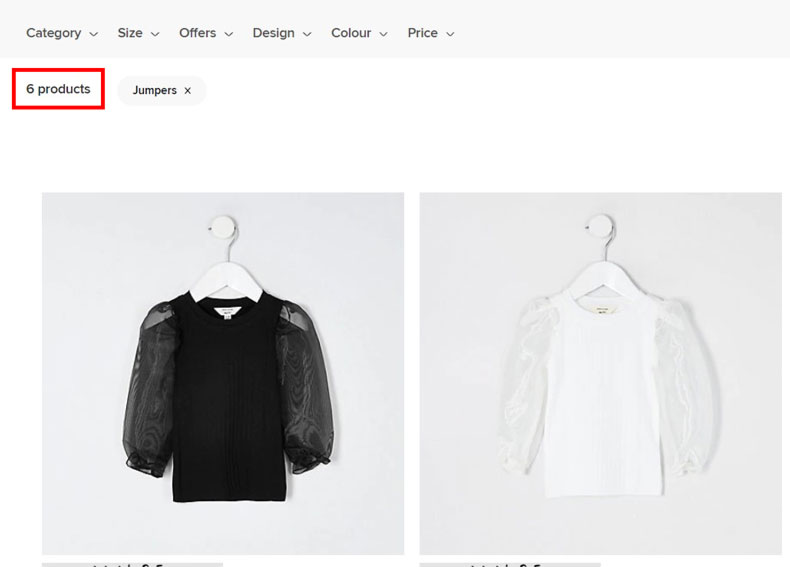
ランディングページのソースコードを調べて、必要なテキストが保存されていることを確認する必要があります。 これには、HTMLに関する知識と、IMPORTXML式の使用方法に関する知識が必要です。
ただし、この場合、製品の数のテキストは、「ProductCount__product-count ___ 3sehe」と呼ばれるdivクラスに格納されます。 したがって、必要なのは、「ProductCount__product-count ___ 3sehe」と呼ばれるdivクラスに格納されているものをすべて取得するように数式に指示することだけです。

以下の式でこれを行うことができます。 基本的な数式を取得したら、すべてのPPCランディングページを1つの列に追加し、次にIMPORTXML数式を別の列に追加して、そのページの商品数を監視できます。
=IMPORTXML(CELL,"//div[@class='ProductCount__product count___3sehe']") 
4.画像
URLを使用して画像を追加する
Googleスプレッドシートでレポートを作成している場合、画像を追加すると、ポイントを示したり、スプレッドシートをよりプロフェッショナルに見せたりするのに役立ちます。 画像を追加する方法は他にもありますが、1つの方法はIMAGE関数を使用することです。 これにより、数式が追加されたセルに画像が追加されます。セルのサイズを大きくすると、画像を大きくしたり小さくしたりできます。
=IMAGE(“URL”) 
5.グーグル翻訳
広告コピーを英語に翻訳する
別の言語でPPC広告を実行していて、広告コピーまたはキーワードの意味を理解する必要がある場合は、GOOGLETRANSLATE関数を使用できます。
GOOGLETRANSLATE関数には3つの部分があり、各部分はコンマで分割されています。 最初の部分では、テキストを翻訳する必要があります。 2番目の部分はテキストが含まれる言語を必要とし、最後の部分はテキストが翻訳される言語です。
=GOOGLETRANSLATE(CELL,"de","en") 
テキストが書かれている言語のコードがわからない場合は、DETECTLANGUAGE関数を使用できます。

6.ユニーク
テキストの行をすばやく重複排除

Microsoft Excelには、重複を簡単に削除できるオプションがありますが、拡張機能を追加しない限り、Googleスプレッドシートにはこのようなソリューションはありません。 1つの解決策は、「UNIQUE」式を使用して重複を削除することです。 たとえば、重複するすべてのキャンペーンを削除して、一意のキャンペーンのみを含める必要がある場合は、次の式を使用できます。
=UNIQUE(Range) 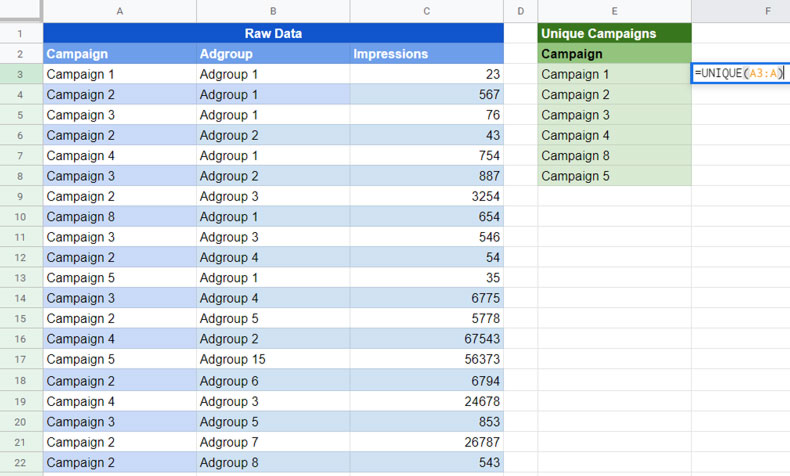
7.クエリ
「トップ10」テーブルを作成する
Googleスプレッドシートのクエリ機能を使用すると、一部の生データ内で上位5位または上位10位の数値を表示できます。 たとえば、この数式を使用して、インプレッション数が最も多い上位5つのキーワードや、コンバージョンにつながる上位10のキーワードを表示できます。 これを行う方法についてのより詳細なブログをここで読むことができます。
=QUERY(RANGE, “SELECT Column Names Order by Column Name Desc Limit 10”) 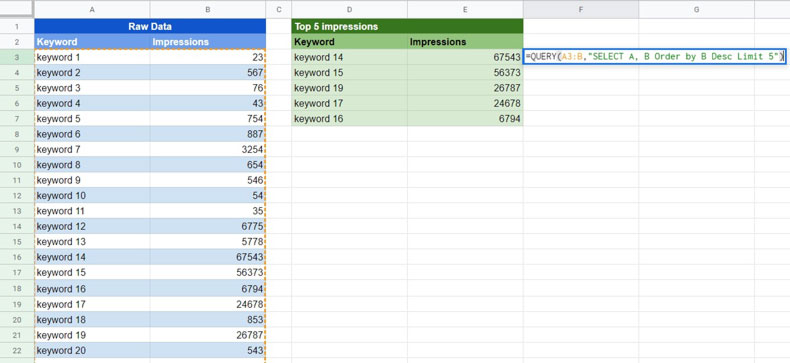
8.GOOGLEFINANCE
通貨を変換する
Googleスプレッドシートは、Googleスプレッドシート内で直接Googleの通貨換算機能を使用できます。 これは、GOOGLEFINANCEの式を使用して行うことができます。 これは、国際PPCを実行していて、データを通貨に変換する必要がある場合に特に便利です。
Googleスプレッドシートで米ドルから英ポンドへの通貨換算を実行するには、次の数式を使用できます。 以下の式では、「USD」が現在の通貨であり、「GBP」が新しい通貨です。 この式はあなたに通貨換算率を与えるでしょう。 次に、新しい通貨で値を取得するには、古い通貨に通貨換算レートを掛ける必要があります。
=GOOGLEFINANCE("Currency:USDGBP") 
9.スパークライン
スパークラインを使用したレポート用の基本的なグラフ
レポートのデータがSPARKLINESで進む方向を示す小さなグラフを簡単に追加できます。 これらは、データを視覚的に表現したい場合に最適ですが、完全なグラフは必要ありません。 Microsoft ExcelでSparklinesを作成できますが、その方法はGoogleSheetsでははるかに簡単です。
=SPARKLINE(Range) 
グラフの種類を折れ線グラフから棒グラフに変更することもできます。 SPARKLINESでできることはもっとたくさんありますが、これら2つ
=SPARKLINE(Range,{"charttype","column"})
10.クエリ
品質スコアを上げるためにキーワードのどの指標を改善する必要があるかを見つける
キーワードの品質スコアは、広告の関連性、期待されるクリック率、ランディングページのエクスペリエンスの3つの指標に分類されます。 したがって、キーワードの品質スコアの向上を開始するには、まず各キーワードがどこに欠けているかを知る必要があります。 この情報をすばやく確認するには、品質スコアデータをGoogleスプレッドシートに挿入してから、QUERY関数を使用して、関連する品質スコア指標のいずれかで「平均未満」と評価されたすべてのキーワードを表示します。
QUERY関数を作成するために、最初の部分は検索する範囲を指定します。次の部分は、取得するデータと検索する基準をGoogleスプレッドシートに指示します。 これは、3つの品質スコアメトリックのそれぞれに対して実行できます。
=QUERY(RANGE,"SELECT A,B WHERE B='Below Average'",FALSE) 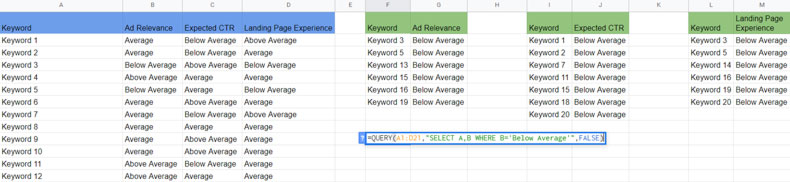
11.並べ替え
SORT()を使用して、範囲内で最も価値のあるデータを上位に表示します
SORT関数を使用して、最も価値のあるデータが一番上に表示されるように生データを並べ替えることができます。 たとえば、費用が最も高い広告グループやコンバージョン率が最も高い広告グループを上部に表示したい場合があります。
SORT関数には、生データを見つけることができる範囲と、並べ替える列の番号が必要です。 したがって、たとえば、範囲内の6番目の列で並べ替える場合は、ここに6つ追加します。 最後に、昇順で並べ替える場合はTRUEを追加し、降順で並べ替える場合はFALSEを追加します。
もう1つの一般的なオプションは、フィルターを作成してから、必要な基準で並べ替えることです。 ただし、SORT関数を使用する利点は、生データを更新すると、並べ替えデータが自動的に更新されることです。 コンバージョン率の高い広告グループを一番上に配置して並べ替える場合の例を次に示します。
=SORT(RANGE,6, FALSE) 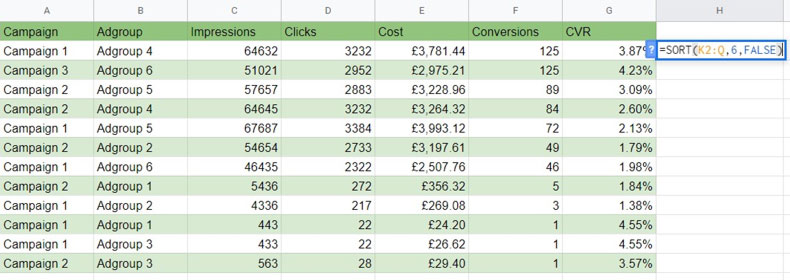
複数の基準で並べ替えることもできます。 以下の例では、SORT関数は、最もコンバージョン率の高い広告グループを上部に表示します。 ただし、コンバージョン数が同じ広告グループが見つかった場合は、CVRが最も高い広告グループが最初に表示されます。
=SORT(RANGE,ROW NUMBER, TRUE/FALSE) 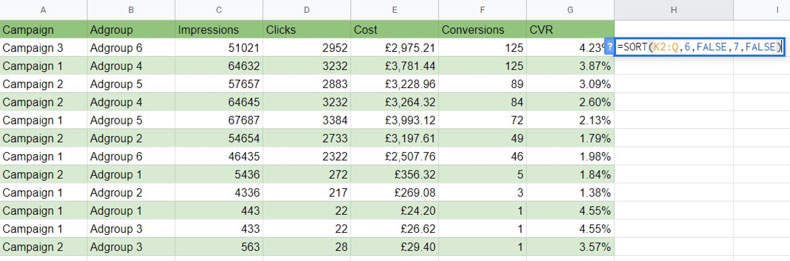
12.スプリット
Split()を使用してキャンペーン名内のテキストを簡単に分割する
キャンペーンの命名規則では、重要な情報を分離するパイプが必要です。 これは、数式を使用して特定の方法でデータをグループ化し、データ分析機能を向上させることができるためです。
残念ながら、Googleスプレッドシートには、キャンペーン名データを個別の行に分割できるMicrosoftExcelのような[テキストから列へ]オプションがありません。 この場合、SPLIT関数を使用して、キャンペーン名の重要な部分を異なる行にセグメント化できます。
私はいつもキャンペーン名の重要な部分をパイプで区切りますが、好きなものを使用できます。 SPLIT関数を作成するために、最初の部分には、関数が参照する必要のあるセルが含まれています。 2番目の部分は、キャンペーン名のテキストを分割する場所を決定するときに確認する必要がある基準です。
=SPLIT(CELL,” | “) 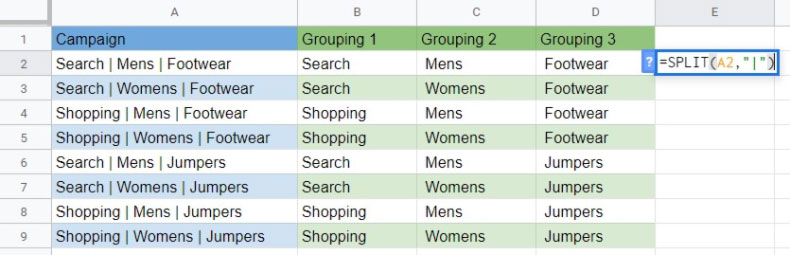
まとめ
それで、PPCの専門家のための私の12のGoogleスプレッドシートの公式のヒントがあります。 Microsoft Excelで同じことを実現する方法は他にもあるかもしれませんが、実際の数式はMicrosoftExcelでは使用できません。
各数式の使用例を示してみましたが、これらの数式の使用に慣れたら、それらを使用して実行できる以上のことがたくさんあります。
多くの場合、上記の式を組み合わせて、はるかに複雑なデータ分析を実行できます。 PPCの仕事に一日を費やしている間、上記の式を使用して完全な仕事をより速くまたはより良くする方法について考え始めてください。
